CAD是一种专业的制图软件,这里所说的CAD就是一款用于建筑、机械等产品构造以及电子产品结构设计的软件。在CAD使用中,经常会使用到圆形,那么CAD怎么对现有圆形添加圆心标记?许多新手可能对此毫无头绪,为了帮助大家更快上手,下面的教程分享给大家。
方法/步骤
第1步
首先打开CAD绘图软件,进入到模型空间内,在绘图区进行操作,如下图所示。
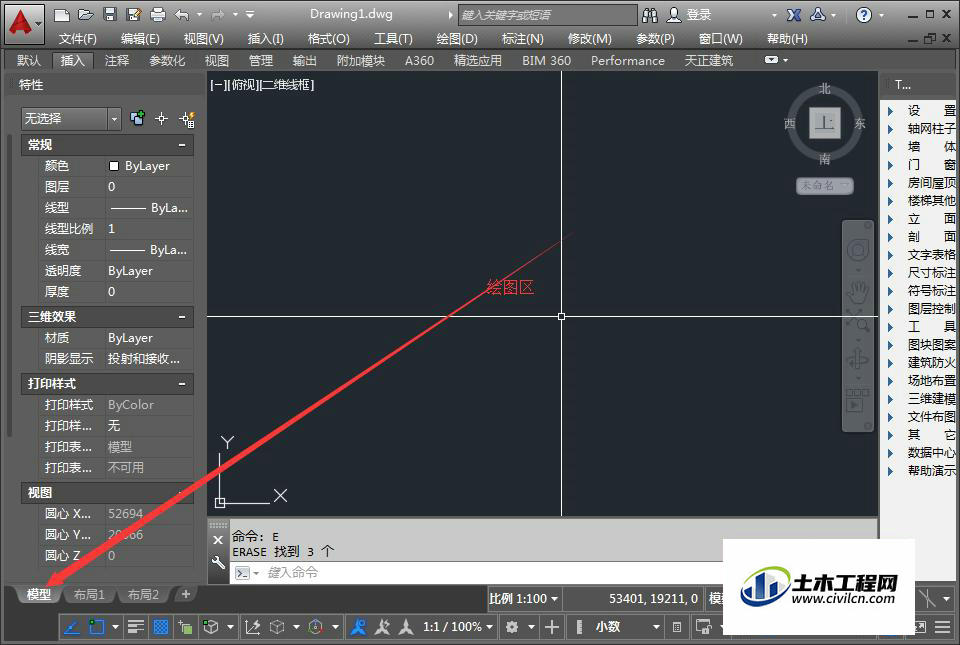
第2步
通过快捷命令C绘制一个不设置直径和半径的圆,完成后如下图所示。
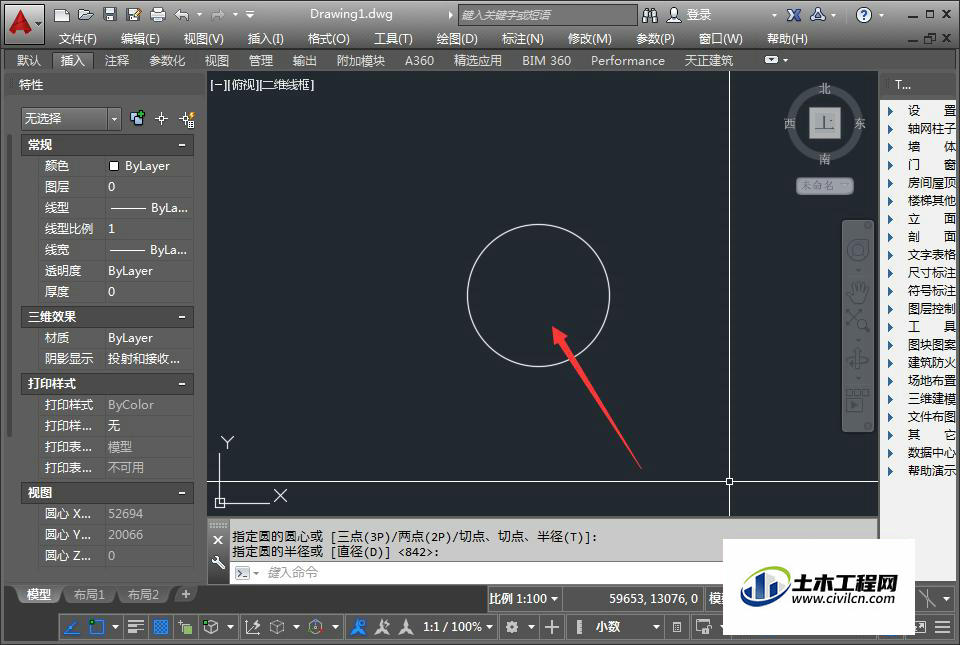
第3步
通过在菜单栏中选择标注功能,如下图所示。当没有菜单栏可通过快捷命令menubar将现有数值0改为1,菜单栏就出现了。

第4步
在标注中找到圆心标记,如下图所示。
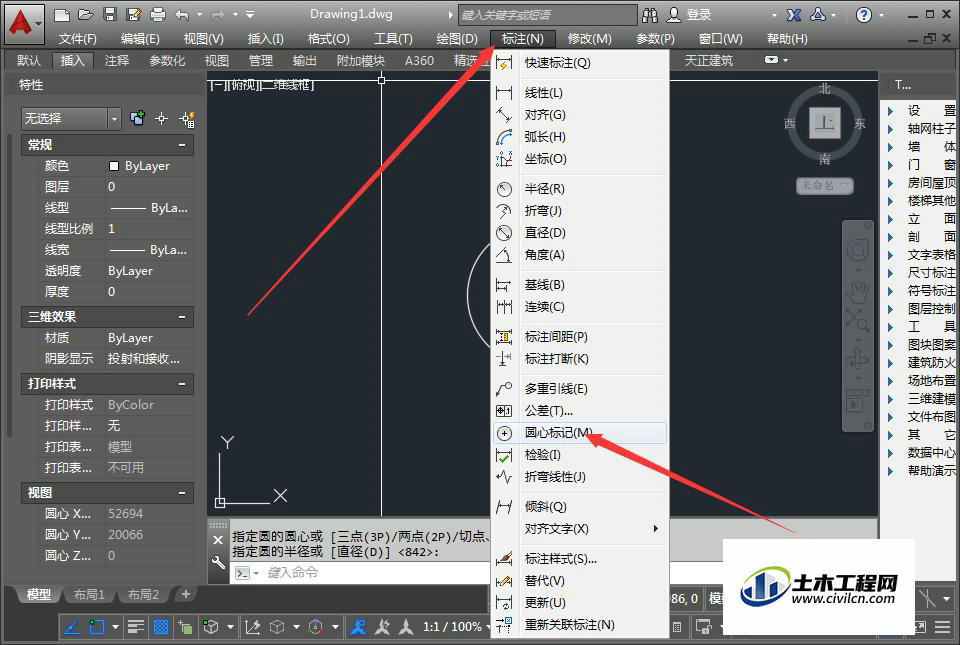
第5步
根据命令提示来选择圆弧或者圆,通过在圆的线上点击它即可,如下图所示。
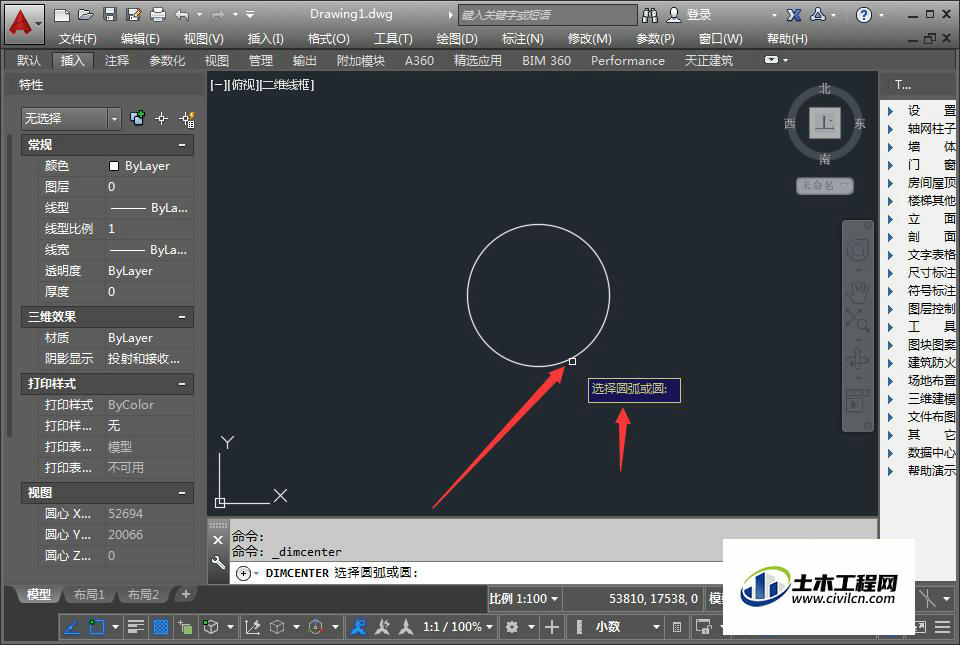
第6步
当上述全部完成后,会在圆的中心位置添加上圆心标记,圆心标记其实理解起来就是一个十字的直线,但此命令会自动计算圆心位置,如下图所示。
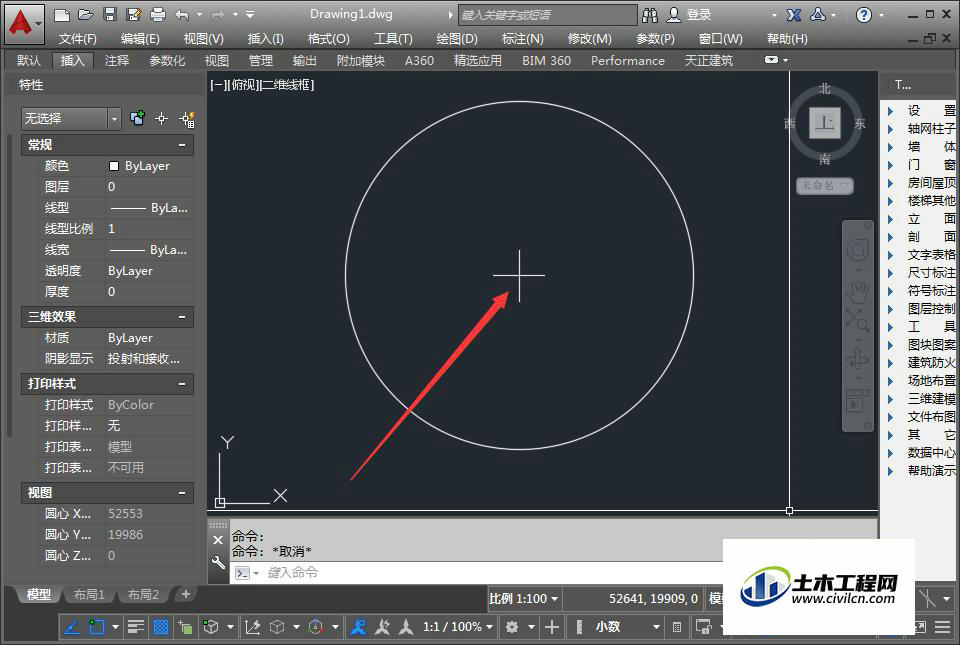
第7步
小结很简单的命令,但我们在日常绘图中,此工具会给我们在一定程度上起到很大的帮助,希望能帮到大家。
